Slet nemt alt indhold og indstillinger på iPhone, iPad eller iPod fuldstændigt og permanent.
- Ryd iPhone-uønskede filer
- Ryd iPad-cache
- Ryd iPhone Safari-cookies
- Ryd iPhone Cache
- Ryd iPad-hukommelse
- Ryd iPhone Safari-historie
- Slet iPhone-kontakter
- Slet iCloud Backup
- Slet iPhone-e-mails
- Slet iPhone WeChat
- Slet iPhone WhatsApp
- Slet iPhone-meddelelser
- Slet iPhone-fotos
- Slet iPhone-afspilningsliste
- Slet iPhone-begrænsninger-adgangskode
Sådan sletter du tapet på iPhone på de nemmeste måder
 Skrevet af Lisa Ou / 10. august 2023 16:00
Skrevet af Lisa Ou / 10. august 2023 16:00Hej! Jeg er bekymret over mine iPhone-baggrunde. Faktisk laver mine venner sjov med mig ved at ændre mit iPhone-tapet til deres gruppebilleder. De griner så hårdt, fordi jeg ikke ved, hvordan man skifter wallpapers på min telefon. Denne situation stresser mig! Kan du hjælpe mig med at lære, hvordan man sletter tapet på iPhone 14? Jeg er villig til at vente på svar. På forhånd mange tak!
Slut med stresset på dig selv, fordi vi har dig nu! Dette indlæg forbereder de 3 førende metoder, du kan bruge til at slette tapeter på iPhone. Hvis du vil vide mere, skal du rulle ned nedenfor.
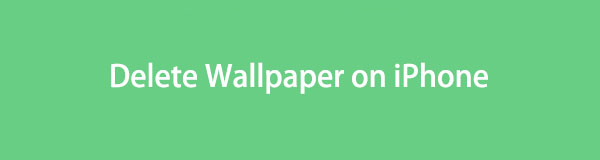

Guide liste
FoneLab iPhone Cleaner er den bedste iOS-datarenser, som nemt kan slette alt indhold og indstillinger eller specifikke data på iPhone, iPad eller iPod Touch.
- Rengør uønskede data fra iPhone, iPad eller iPod touch.
- Slet data hurtigt med engangs overskrivning, hvilket kan spare tid for mange datafiler.
- Det er sikkert og nemt at bruge.
Del 1. Sådan sletter du tapet på iPhone
Du kan tilføje wallpapers på din iPhone, uanset hvilket billede det er. Hvis du ikke kan lide tapetet på din iPhone, vil du måske slette dem. Men hvordan? Du kan bruge de 3 nemmeste metoder, som dette indlæg har forberedt til dig. Det inkluderer brug af iPhone-låseskærmen, fotos og indstillingsapp. Vi vil liste dem baseret på deres niveau af, hvor nemme de er. Se dem venligst nedenfor.
Mulighed 1. Tryk længe på Låseskærm
Den nemmeste og mest almindelige måde at slette tapet på din iPhone er gennem dens låseskærm. Det er der ingen tvivl om, for du kan administrere alle dine tapeter gennem det. Derudover kan du bruge iPhone-låseskærmen til at tilføje widgets og andre tilpasninger til din iPhone-skærm. Hvis det er første gang, du bruger iPhone-låseskærmen, er der en detaljeret vejledning nedenfor. Fortsæt venligst.
Sluk venligst skærmen på din iPhone, og tænd den igen. Tryk længe på skærmen, og du vil se redigeringsgrænsefladen på låseskærmen. Men hvis din iPhone har en adgangskode, skal du trykke længe på skærmen og indtaste den korrekte adgangskode. Vælg derefter det tapet, du vil slette. Stryg den op bagefter, og tryk på Slette ikon i nederste hjørne af hovedgrænsefladen. Bekræft handlingen ved at trykke på Slet denne tapet .
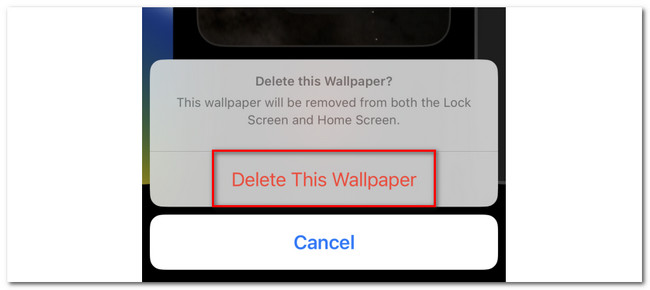
Mulighed 2. Fotos App
Du kan også slette tapeter på din iPhone via dens Fotos-app. Denne metode sletter dog ikke låseskærmen direkte til låseskærmen. Det vil kun slette de gemte wallpapers på dit iPhone-fotoalbum. Men når du har slettet dem fra albummet, vil de ikke længere have mulighed for at blive indstillet som dit iPhone-baggrund.
For at slette tapet på din iPhone via dens Fotos-app skal du følge de detaljerede trin nedenfor. Kom videre.
Trin 1Åbne pics app. Tap Albums i bunden af hovedgrænsefladen. Derefter skal du finde Tapet album og tryk på den for at se billederne i den.
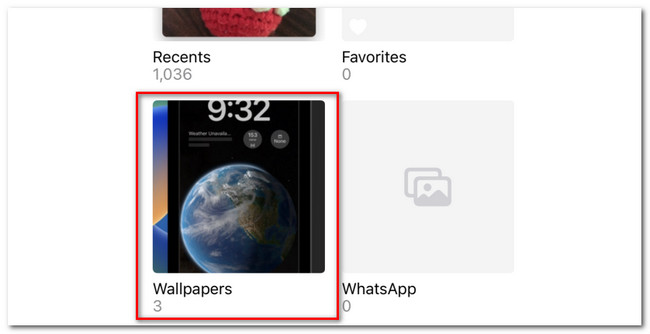
Trin 2Venligst Type knappen i øverste højre hjørne af appen. Derefter skal du vælge det tapet, du vil slette på din iPhone. Tryk senere på Slette ikonet i nederste højre hjørne af appen. Telefonen kræver, at du bekræfter handlingen. For at gøre det skal du trykke på Slette knappen nederst i det nye viste vindue.
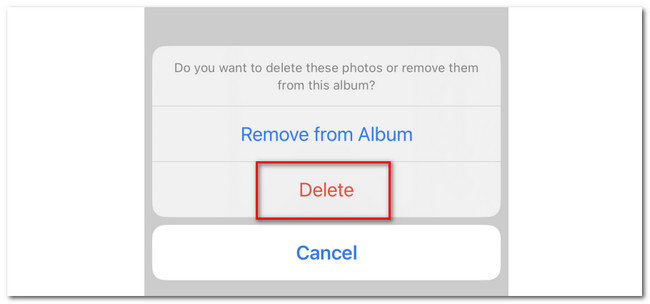
FoneLab iPhone Cleaner er den bedste iOS-datarenser, som nemt kan slette alt indhold og indstillinger eller specifikke data på iPhone, iPad eller iPod Touch.
- Rengør uønskede data fra iPhone, iPad eller iPod touch.
- Slet data hurtigt med engangs overskrivning, hvilket kan spare tid for mange datafiler.
- Det er sikkert og nemt at bruge.
Mulighed 3. Indstillinger App
Den sidste metode, du kan bruge til at slette tapeter på din iPhone, er via dens Indstillinger-app. Denne metode vil dog kun ændre dit iPhone-baggrund. Det vil ikke slette det grundigt. Men vær sikker på, at det tapet, du vil slette, ikke vises på din iPhone-låseskærm.
Hvis du vil vide, hvordan du sletter tapet på din iPhone via dens indstillingsapp, skal du rulle ned nedenfor. Fortsæt venligst til den detaljerede vejledning om det.
Start Indstillinger app på din iPhone. Du behøver kun at trykke på dets ikon for at gøre det. Senere vil du se funktionerne vedrørende, hvordan du tilpasser din iPhone. Stryg venligst ned og find Baggrund ikon. Tryk på den for at se flere muligheder. Vælg venligst standard eller dit foretrukne tapet. For at gøre det skal du trykke på Indstil som aktuel knappen bagefter for at slette tapetet på din iPhone-skærm og indstille din foretrukne.
Alternativt kan du nulstille startskærmens layout ved hjælp af Indstillinger app. Vælg derefter Generelt og b-knappen. Tryk på knappen Nulstil og vælg indstillingen b. Tryk på b-knappen for at bekræfte nulstillingshandlingen.
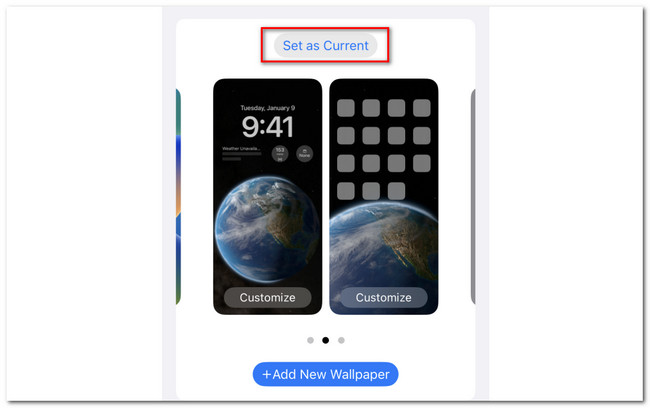
Del 2. Bonustip - FoneLab iPhone Cleaner
Her er bonustipet i denne artikel, der kan hjælpe dig med at slette data på din iPhone. Du kan bruge FoneLab iPhone Cleaner! Hvis du har brug for dette tredjepartsværktøj, kan du se, hvad det kan gøre nedenfor.
FoneLab iPhone Cleaner er den bedste iOS-datarenser, som nemt kan slette alt indhold og indstillinger eller specifikke data på iPhone, iPad eller iPod Touch.
- Rengør uønskede data fra iPhone, iPad eller iPod touch.
- Slet data hurtigt med engangs overskrivning, hvilket kan spare tid for mange datafiler.
- Det er sikkert og nemt at bruge.
- Den kan slette alt indhold og indstillinger på din iPhone.
- Du kan bruge denne software til at frigøre noget plads på din iPhone. Processen sletter iPhone uønskede filer, uønskede apps, filer eller fotos.
- Det giver dig mulighed for at forhåndsvise filerne, før du sletter dem. I dette tilfælde vil du være sikker på de data, du fjerner på din iPhone.
- Det kan kun fjerne private data og apps med få klik.
Efter at have kendskab til nogle af FoneLab iPhone Cleaners funktioner, er det tid til at forstå, hvordan det fungerer. Se venligst de detaljerede trin nedenfor.
Trin 1Download softwaren på din computer ved at markere b-knappen. Derefter skal du konfigurere den ved at klikke på den downloadede fil på din computer. Derefter vises knappen Installer på din skærm. Klik på det, og computeren starter værktøjet bagefter.
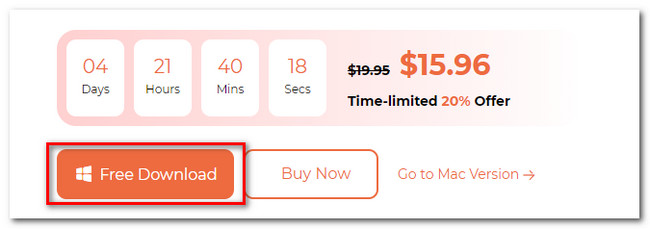
Trin 2Værktøjet skal bruge dig til at tilslutte din iPhone til computeren. Hvis det er tilfældet, skal du bruge et USB-kabel til processen. Hvis iPhone er forbundet til computeren, men ikke kan genkendes, skal du klikke på Den tilsluttede enhed kan ikke genkendes knappen på skærmen. Du vil efterfølgende se instruktioner om, hvordan du gør det.
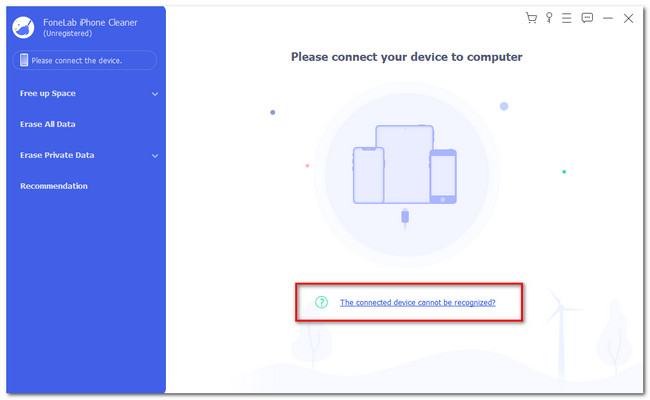
Trin 3Klik på knappen Free Up Space knappen til venstre. Derefter skal du klikke på Hurtig scanning knappen til højre for at starte scanningsprocessen.
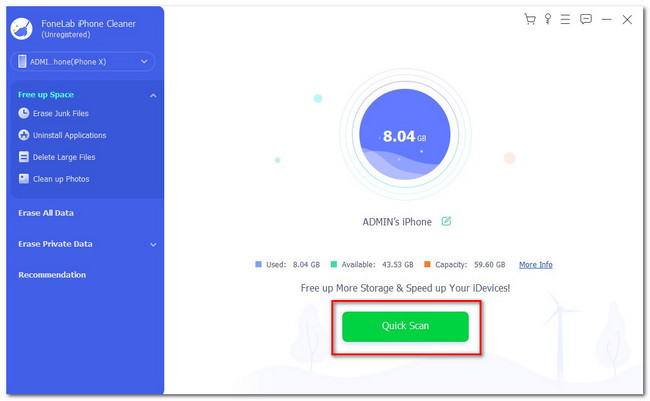
Trin 4Vælg den type fil, du ønsker at slette på din iPhone. Du kan vælge Slet uønskede filer, Afinstaller applikationer, Slet store filer og Ryd fotos-knappen til venstre. Vælg de elementer, du vil slette. Derefter skal du klikke på Slet .
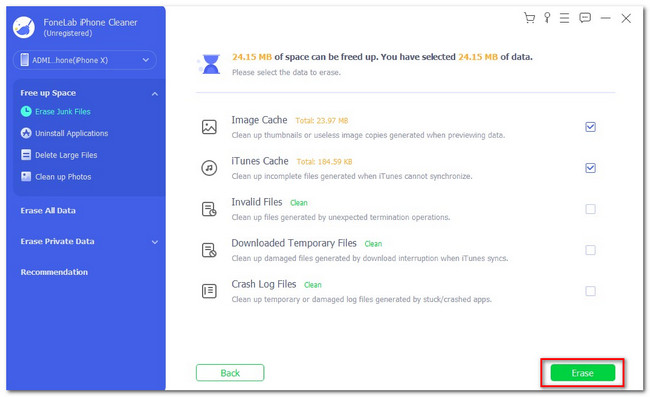
FoneLab iPhone Cleaner er den bedste iOS-datarenser, som nemt kan slette alt indhold og indstillinger eller specifikke data på iPhone, iPad eller iPod Touch.
- Rengør uønskede data fra iPhone, iPad eller iPod touch.
- Slet data hurtigt med engangs overskrivning, hvilket kan spare tid for mange datafiler.
- Det er sikkert og nemt at bruge.
Del 3. Ofte stillede spørgsmål om, hvordan man sletter tapet på iPhone
1. Hvorfor kan jeg ikke slette min tapet iPhone?
Din iPhone kan være låst af Face ID eller adgangskode. Du skal først låse iPhone op, hvis det er tilfældet. Derudover er denne funktion, hvor du kan tilpasse din iPhone-låseskærm, kun tilgængelig for iOS 17 og nyere versioner. Hvis din iPhone-software ikke er opdateret, vil du ikke have adgang til denne funktion og vil ikke være i stand til at slette dit tapet ved hjælp af iPhone-låseskærmen. Hvis ja, skal du opdatere iOS-versionen af din iPhone.
2. Har Apple en tapethistorik?
Ja. Faktisk kan du se de tidligere baggrunde på din iPhone gennem låseskærmen og indstillingsappen. Når du har ændret iPhone-tapetet, behøver du kun at stryge tapeterne til venstre for at se de foregående.
Det er nemt at fjerne iPhone-tapetet, ikke? Vi håber, at de metoder, vi har forberedt til dig, hjælper dig og ikke oplever vanskeligheder med dem. Glem ikke at bruge FoneLab iPhone Cleaner til slet alle data eller specifikke data på din iPhone. Download værktøjet for mere information.
FoneLab iPhone Cleaner er den bedste iOS-datarenser, som nemt kan slette alt indhold og indstillinger eller specifikke data på iPhone, iPad eller iPod Touch.
- Rengør uønskede data fra iPhone, iPad eller iPod touch.
- Slet data hurtigt med engangs overskrivning, hvilket kan spare tid for mange datafiler.
- Det er sikkert og nemt at bruge.
